ما هي شبكة VPN؟ مزايا وعيوب شبكة VPN الافتراضية الخاصة

ما هو VPN، وما هي مزاياه وعيوبه؟ لنناقش مع WebTech360 تعريف VPN، وكيفية تطبيق هذا النموذج والنظام في العمل.
هل تبحث عن طريقة لتعطيل لوحة المفاتيح على الكمبيوتر المحمول الخاص بك إما بشكل مؤقت أو دائم؟ إذا كانت إجابتك بنعم لأي منهما ، فنحن نوفر لك ما تحتاجه!

سيحدد هذا الدليل خطوات إلغاء تنشيط لوحة المفاتيح على كل من أجهزة Windows و Mac.
تعطيل لوحة مفاتيح الكمبيوتر المحمول
أصبحت أجهزة الكمبيوتر المحمولة بسرعة جهاز الحوسبة الأساسي للعديد من الأشخاص ، حيث توفر طريقة ملائمة للبقاء على اتصال ومنتج أثناء التنقل. الميزة الرئيسية التي تجعل أجهزة الكمبيوتر المحمولة متعددة الاستخدامات هي لوحة المفاتيح المدمجة.
على عكس أجهزة الكمبيوتر المكتبية ، التي تتطلب لوحة مفاتيح خارجية ، فإن أجهزة الكمبيوتر المحمولة مزودة بلوحة مفاتيح مدمجة في الهيكل مباشرة. يتيح لك ذلك التنقل بسهولة والكتابة بشكل مريح لفترات طويلة دون الحاجة إلى القلق بشأن توصيل لوحة مفاتيح خارجية أو فصلها.
للأسف ، لوحات المفاتيح المدمجة ليست محصنة ضد التلف. على سبيل المثال ، إذا أصبح أحد المفاتيح مهترئًا أو مهترئًا ، فيمكن أن ينقطع في النهاية ، مما يجعله غير قابل للاستخدام. قد يؤدي ذلك إلى صعوبة الكتابة لأنك قد تضطر إلى التبديل إلى لوحة المفاتيح على الشاشة كلما احتجت إلى كتابة هذا الحرف أو الرمز المحدد.
لتجنب المتاعب المرتبطة بلوحة مفاتيح مدمجة سوببر ، قد تفضل التبديل إلى لوحة مفاتيح خارجية. ومع ذلك ، ستحتاج إلى تعطيل لوحة المفاتيح المدمجة لتجنب تسجيل ضربات عرضية أو غير مقصودة على جهاز الكمبيوتر الخاص بك.
دعونا نرى كيف يمكنك القيام بذلك على نظامي التشغيل Windows و macOS
كيفية تعطيل لوحة مفاتيح الكمبيوتر المحمول على جهاز كمبيوتر يعمل بنظام Windows 11
يمكنك تعطيل لوحة المفاتيح على الكمبيوتر المحمول الذي يعمل بنظام Windows 11 بثلاث طرق:
(أ) تعطيل لوحة المفاتيح عبر إدارة الأجهزة
يأتي Windows 11 ، الإصدار الأحدث والأكثر إثارة للجدل من سلسلة Windows ، مع إعداد مفيد بشكل خاص لمستخدمي الكمبيوتر المحمول. يمكنك إيقاف تشغيل لوحة المفاتيح المدمجة وقتما تشاء ببضع نقرات:
devmgmt.msc" في مربع حوار التشغيل. بدلاً من ذلك ، يمكنك كتابة "Device Manager" في مربع بحث Windows.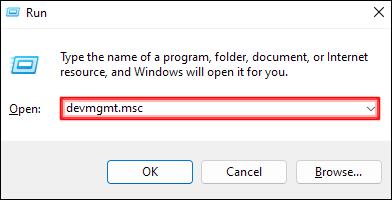
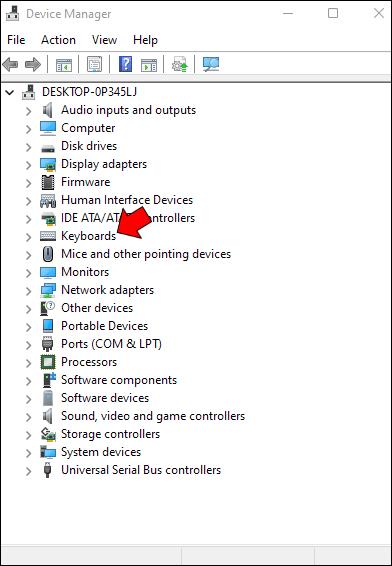
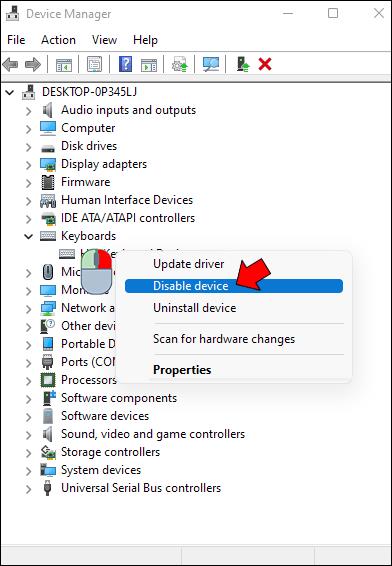
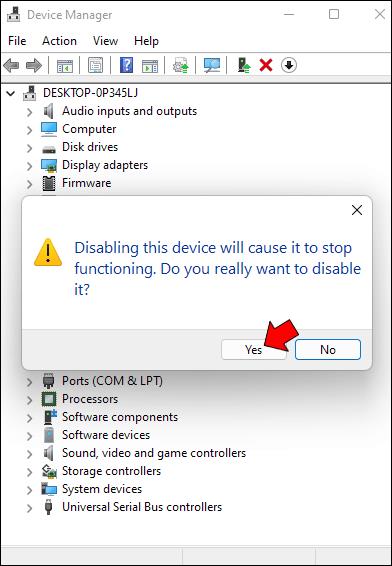
قد لا تحتوي بعض طرازات أجهزة الكمبيوتر المحمول على الزر "تعطيل" ولكن خيار "إلغاء تثبيت الجهاز" بدلاً من ذلك. يمكنك تحديد هذا الخيار ، وستكون النتيجة هي نفسها: سيتم إيقاف تشغيل لوحة المفاتيح المدمجة على الفور. ومع ذلك ، لا يعد أي من الخيارين دائمًا. سيعيد الكمبيوتر المحمول تمكين لوحة المفاتيح تلقائيًا بمجرد إعادة التشغيل.
على هذا النحو ، سيتعين عليك العودة إلى قسم لوحة المفاتيح في إدارة الأجهزة كلما قمت بالتمهيد.
(ب) تعطيل لوحة المفاتيح عبر موجه الأوامر
إذا كنت لا تريد إزعاج فتح مدير الأجهزة لتعطيل لوحة المفاتيح في كل مرة تقوم فيها بتشغيل الكمبيوتر المحمول ، فلا داعي للقلق. يمكنك تعطيل لوحة المفاتيح بشكل دائم باستخدام موجه الأوامر.
فيما يلي الخطوات:
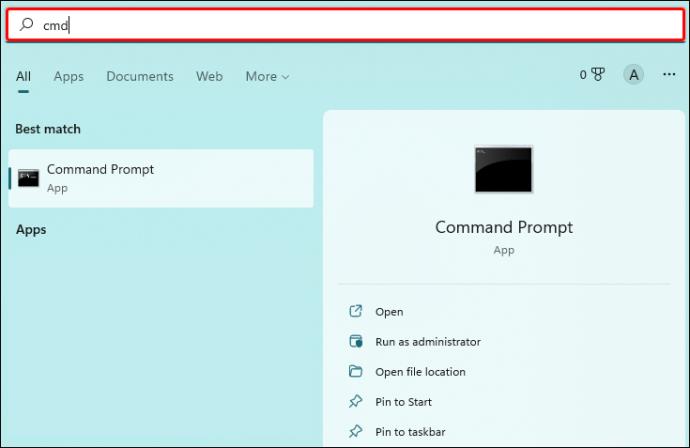
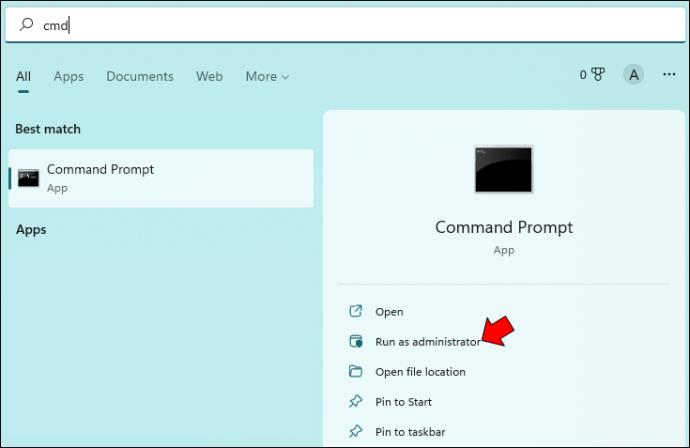
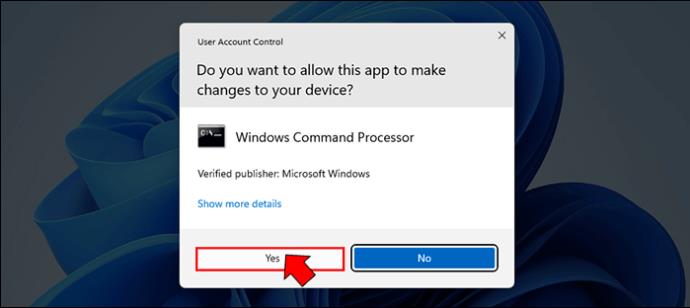
sc config i8042prt start= disabled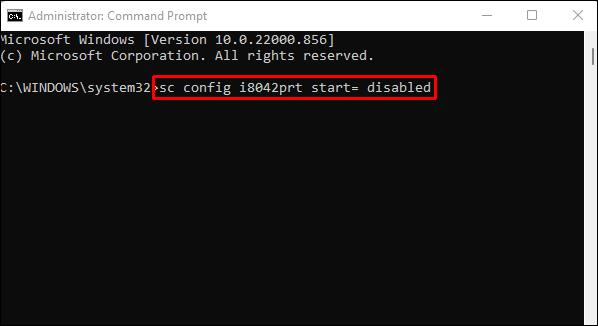
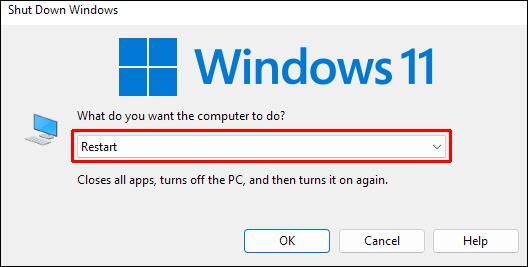
يرجى ملاحظة أنه لكي يعمل هذا ، أولاً ، تحتاج إلى تعطيل لوحة المفاتيح عبر إدارة الأجهزة ، كما هو موضح أعلاه. يمنع سطر الأوامر الذي تم تنفيذه Windows من إعادة تمكين لوحة المفاتيح تلقائيًا عند إعادة تشغيل الكمبيوتر المحمول.
إذا كنت ترغب في أي وقت في إعادة تمكين لوحة المفاتيح في المستقبل ، فأنت تحتاج فقط إلى تشغيل تطبيق موجه الأوامر وإدخال الأمر التالي:
sc config i8042prt start= auto
(ج) تعطيل لوحة المفاتيح عن طريق اختيار برنامج التشغيل الخاطئ
هذه طريقة فعالة ولكنها غير تقليدية لتعطيل لوحة المفاتيح. يمكنك بالفعل تعطيل لوحة المفاتيح المدمجة في الكمبيوتر المحمول عن طريق إقرانها ببرنامج التشغيل الخاطئ. ربما تكون طريقة متطرفة للقيام بذلك ، لكنها تعمل ، وعكس التغييرات التي تجريها ليس صعبًا للغاية.
إليك كيفية إقران لوحة المفاتيح ببرنامج تشغيل غير متوافق:
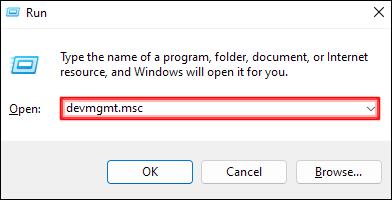
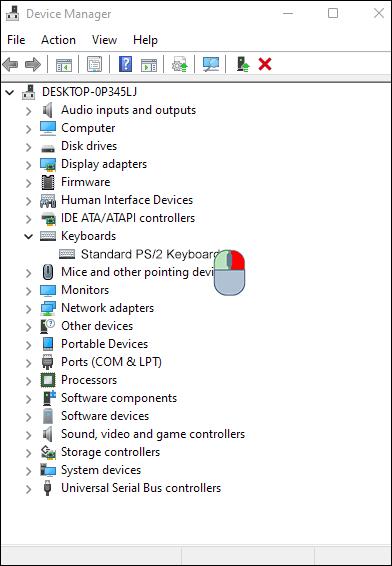
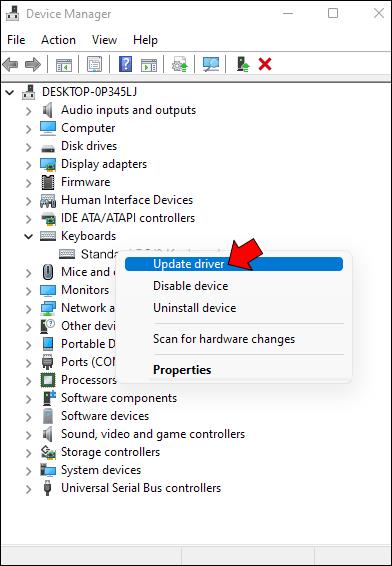
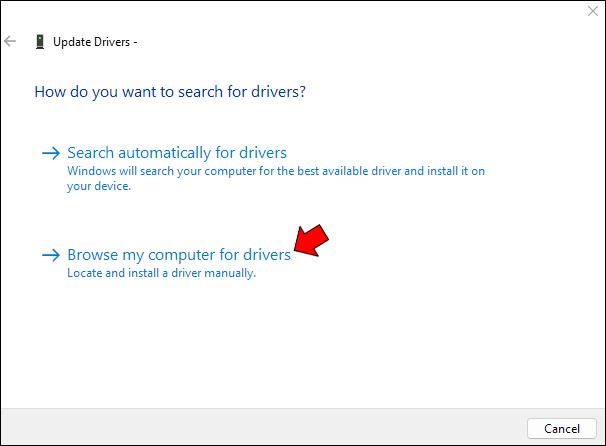

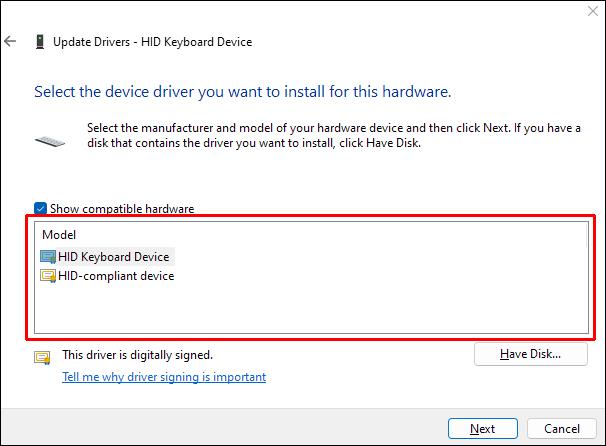
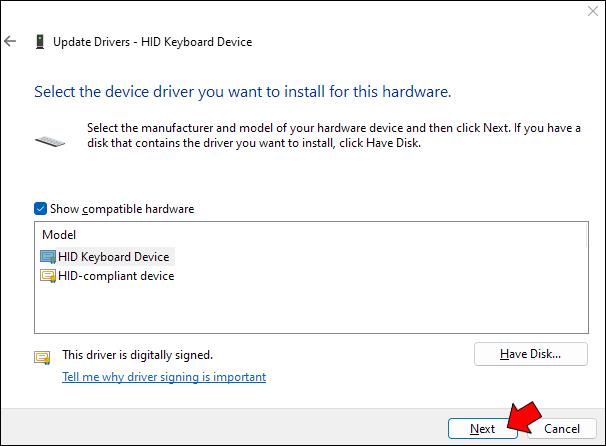
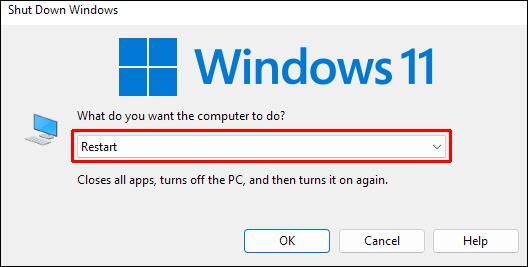
بمجرد إعادة تشغيل الكمبيوتر المحمول ، لن تعمل لوحة المفاتيح. ومع ذلك ، يمكنك إعادة تمكينه بسهولة باتباع الخطوات من 1 إلى 4 أعلاه ثم تحديد "البحث تلقائيًا عن برامج التشغيل" بدلاً من ذلك.
كيفية تعطيل لوحة مفاتيح الكمبيوتر المحمول على جهاز كمبيوتر يعمل بنظام Windows 10
سواء كنت تحاول حماية الكمبيوتر المحمول الخاص بك من الأيدي الصغيرة الفضولية أو تحاول منع نفسك من ضرب المفاتيح عن طريق الخطأ وإنشاء أخطاء إملائية ، فهناك أوقات قد ترغب فيها في تعطيل لوحة مفاتيح الكمبيوتر المحمول.
إليك دليل خطوة بخطوة حول كيفية القيام بذلك على جهاز كمبيوتر يعمل بنظام Windows 10.
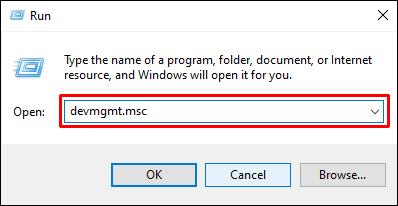
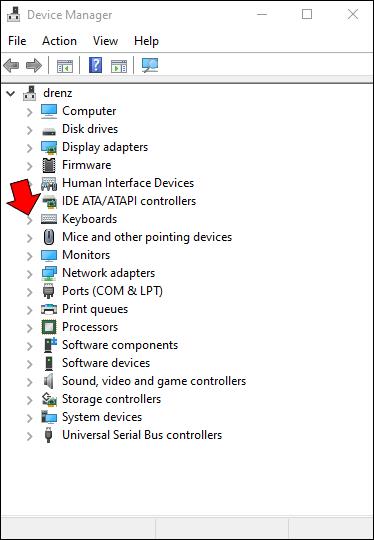
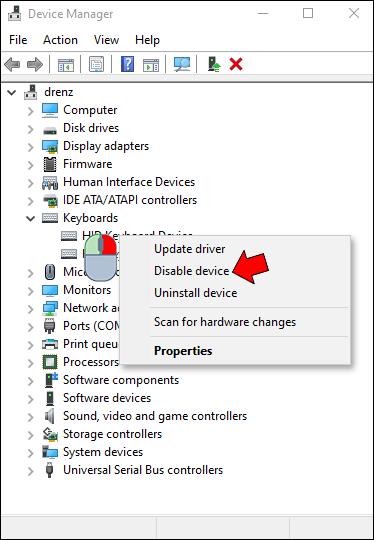
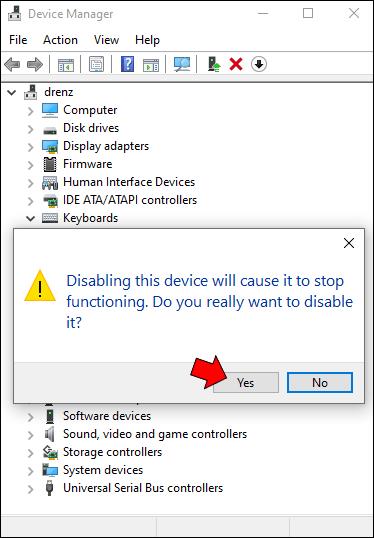
سيتم الآن تعطيل لوحة المفاتيح الخاصة بك ؛ لتمكينه مرة أخرى ، ما عليك سوى اتباع الخطوات من 1 إلى 4 وتحديد "تمكين" من قائمة السياق في الخطوة 3 بدلاً من "تعطيل".
إذا رغبت في ذلك ، يمكنك أيضًا استخدام نفس الطريقة لتعطيل الأجهزة الأخرى مثل الماوس أو لوحة التتبع. ومع ذلك ، لا نوصي بالقيام بذلك ما لم يكن لديك جهاز إدخال آخر متاح ، حيث لن تتمكن من استخدام جهاز الكمبيوتر الخاص بك بدون جهاز.
كيفية تعطيل لوحة مفاتيح الكمبيوتر المحمول على جهاز Mac
إذا كنت تستخدم جهاز MacBook ، فيمكنك تعطيل لوحة المفاتيح المدمجة ، وإن كان ذلك مؤقتًا ، بطريقتين مختلفتين. أحدهما هو استخدام مفاتيح الماوس في تفضيل الوصول الشامل.
فيما يلي خطوات القيام بذلك:
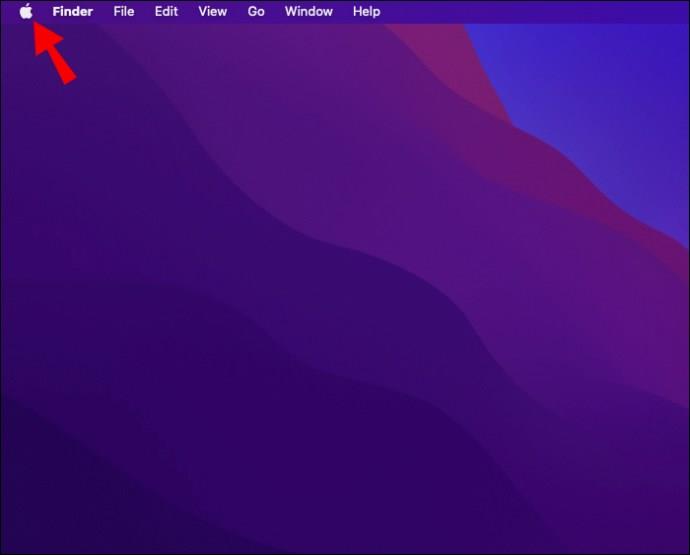
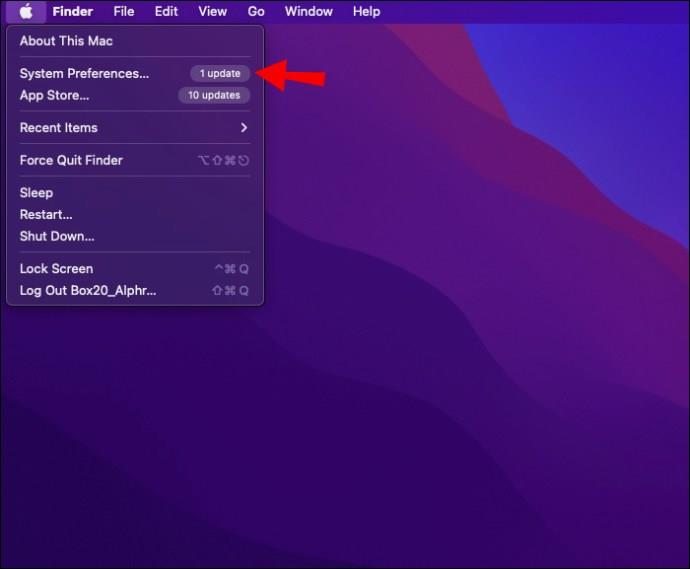
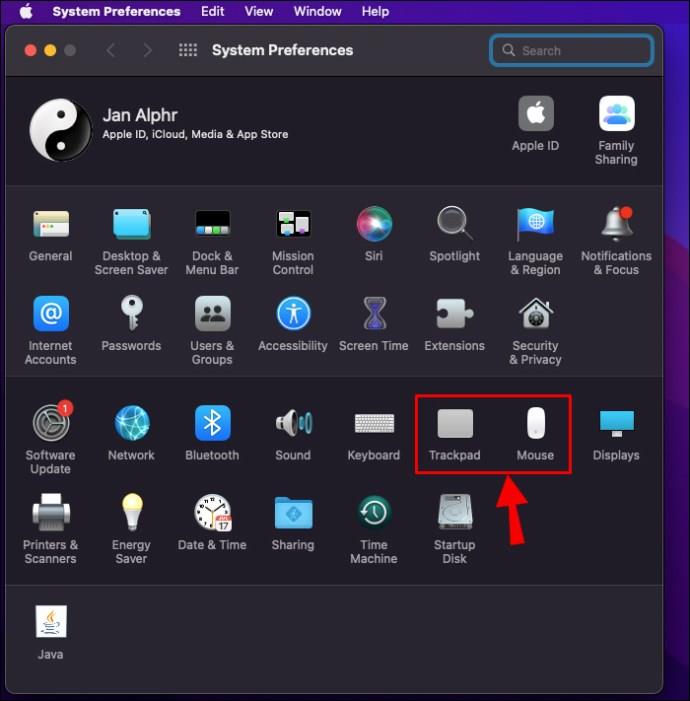
مع تمكين مفاتيح الماوس ، لن تستجيب لوحة المفاتيح للضغط. ومع ذلك ، قد لا تعمل هذه الطريقة على macOS Big Sur و Monterey. لذا ، ماذا تفعل إذا كان جهاز Mac الخاص بك يعمل على أيٍّ من هذين الأمرين؟
يمكنك تنزيل تطبيق أداة مساعدة للوحة المفاتيح تابع لجهة خارجية ، مثل Karabiner-Elements أو KeyRemap4MacBook ، والذي يمنحك مزيدًا من التحكم في كيفية تعيين مفاتيحك. على سبيل المثال ، باستخدام KeyRemap4MacBook ، يمكنك إعادة تعيين مفاتيح التعديل ، مثل Control و Option و Command. يمكنك أيضًا تعطيل المفاتيح تمامًا أو ضبطها لأداء وظائف مختلفة عند الضغط عليها أو الضغط عليها.
عند استخدام أي من هاتين الطريقتين ، ستحتاج إلى ماوس خارجي أو لوحة تعقب للتنقل حول الشاشة.
منع المطابع غير المقصودة
يمكن أن يكون تعطيل لوحة المفاتيح المدمجة على جهاز الكمبيوتر الذي يعمل بنظام Windows أو Mac طريقة مفيدة لتجنب الضغط غير المقصود على المفاتيح عند الكتابة باستخدام لوحة مفاتيح خارجية. فقط تذكر تمكين لوحة المفاتيح مرة أخرى عند الانتهاء حتى لا تواجه أي مشكلة في التنقل في جهاز الكمبيوتر الخاص بك.
هل حاولت تعطيل لوحة مفاتيح الكمبيوتر المحمول باستخدام أي من الطرق التي تمت مناقشتها في هذا الدليل؟ كيف سار الأمر؟
اسمحوا لنا أن نعرف في التعليقات أدناه.
ما هو VPN، وما هي مزاياه وعيوبه؟ لنناقش مع WebTech360 تعريف VPN، وكيفية تطبيق هذا النموذج والنظام في العمل.
لا يقتصر أمان Windows على الحماية من الفيروسات البسيطة فحسب، بل يحمي أيضًا من التصيد الاحتيالي، ويحظر برامج الفدية، ويمنع تشغيل التطبيقات الضارة. مع ذلك، يصعب اكتشاف هذه الميزات، فهي مخفية خلف طبقات من القوائم.
بمجرد أن تتعلمه وتجربه بنفسك، ستجد أن التشفير سهل الاستخدام بشكل لا يصدق وعملي بشكل لا يصدق للحياة اليومية.
في المقالة التالية، سنقدم العمليات الأساسية لاستعادة البيانات المحذوفة في نظام التشغيل Windows 7 باستخدام أداة الدعم Recuva Portable. مع Recuva Portable، يمكنك تخزينها على أي وحدة تخزين USB مناسبة، واستخدامها وقتما تشاء. تتميز الأداة بصغر حجمها وبساطتها وسهولة استخدامها، مع بعض الميزات التالية:
يقوم برنامج CCleaner بالبحث عن الملفات المكررة في بضع دقائق فقط، ثم يسمح لك بتحديد الملفات الآمنة للحذف.
سيساعدك نقل مجلد التنزيل من محرك الأقراص C إلى محرك أقراص آخر على نظام التشغيل Windows 11 على تقليل سعة محرك الأقراص C وسيساعد جهاز الكمبيوتر الخاص بك على العمل بسلاسة أكبر.
هذه طريقة لتقوية نظامك وضبطه بحيث تحدث التحديثات وفقًا لجدولك الخاص، وليس وفقًا لجدول Microsoft.
يوفر مستكشف ملفات Windows خيارات متعددة لتغيير طريقة عرض الملفات. ما قد لا تعرفه هو أن أحد الخيارات المهمة مُعطّل افتراضيًا، مع أنه ضروري لأمان نظامك.
باستخدام الأدوات المناسبة، يمكنك فحص نظامك وإزالة برامج التجسس والبرامج الإعلانية والبرامج الضارة الأخرى التي قد تكون مختبئة في نظامك.
فيما يلي قائمة بالبرامج الموصى بها عند تثبيت جهاز كمبيوتر جديد، حتى تتمكن من اختيار التطبيقات الأكثر ضرورة والأفضل على جهاز الكمبيوتر الخاص بك!
قد يكون من المفيد جدًا حفظ نظام تشغيل كامل على ذاكرة فلاش، خاصةً إذا لم يكن لديك جهاز كمبيوتر محمول. ولكن لا تظن أن هذه الميزة تقتصر على توزيعات لينكس - فقد حان الوقت لتجربة استنساخ نظام ويندوز المُثبّت لديك.
إن إيقاف تشغيل بعض هذه الخدمات قد يوفر لك قدرًا كبيرًا من عمر البطارية دون التأثير على استخدامك اليومي.
Ctrl + Z هو مزيج مفاتيح شائع جدًا في ويندوز. يتيح لك Ctrl + Z التراجع عن إجراءات في جميع أقسام ويندوز.
تُعدّ الروابط المختصرة مفيدةً لإزالة الروابط الطويلة، لكنها تُخفي أيضًا وجهتها الحقيقية. إذا كنت ترغب في تجنّب البرامج الضارة أو التصيّد الاحتيالي، فإنّ النقر العشوائي على هذا الرابط ليس خيارًا حكيمًا.
بعد انتظار طويل، تم إطلاق التحديث الرئيسي الأول لنظام التشغيل Windows 11 رسميًا.













